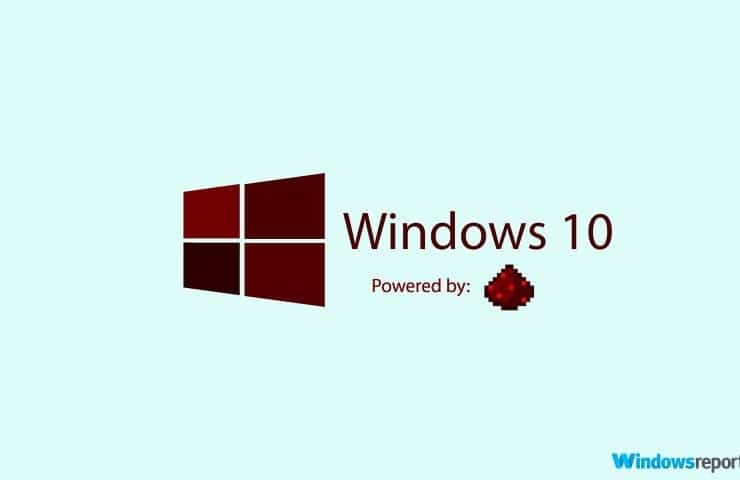Ši programinė įranga ištaisys įprastas kompiuterio klaidas, apsaugos jus nuo failų praradimo, kenkėjiškų programų, aparatinės įrangos gedimų ir optimizuos jūsų kompiuterį, kad jis būtų maksimaliai efektyvus. Išspręskite kompiuterio problemas ir pašalinkite virusus dabar atlikdami 3 paprastus veiksmus:
- Atsisiųskite „Restoro“ kompiuterio taisymo įrankį pateikiamas kartu su patentuotomis technologijomis (galima įsigyti patentą čia).
- Spustelėkite Paleiskite nuskaitymą rasti „Windows“ problemų, kurios gali sukelti kompiuterio problemų.
- Spustelėkite Taisyti viską išspręsti problemas, turinčias įtakos jūsų kompiuterio saugumui ir našumui
- „Restoro“ atsisiuntė 0 skaitytojų šį mėnesį.
"Microsoft" jau pradėjo diegti naujus "Fast Ring Insider" kūrinius, pažymėdamas " „Restone 2“ kūrimo programa. Daugelis savininkų jau pranešė jie negali įdiegti pirmieji „Redstone 2“ kūriniai buvo sukurti jų kompiuteriuose, ir mes tikimės, kad šis klausimas bus pateiktas ir būsimose versijose.
Tiesą sakant, nėra toli gražu nesakoma, kad kiekvieną kartą, kai „Microsoft“ paleidžia naują konstrukciją, pirmosios „Insider“ kankinančios problemos erzina diegimo klaidos.
Vartotojai taip apibūdina diegimo klaidas
„Mano problema, atnaujinimas atsisiunčiamas, tada aš iš naujo paleidžiu kompiuterį, kad įdiegčiau naujinius. Esant 23%, jis užšąla. Mažas apskritimo dalykas nustoja suktis. Aš palikau jį 48 valandas, norėdamas sužinoti, ar jis ką nors padarys, bet taip nebuvo - jis liko užstrigęs 23%. “
Pataisymas: „Windows 10“ versija neatnaujina / užstringa
Jei naujausia „Windows 10“ versija neatnaujinama arba tiesiog užstringa, atlikite toliau aprašytus veiksmus, kad išspręstumėte šias problemas.
1 sprendimas - įsitikinkite, kad prisijungėte naudodami „Microsoft“ paskyrą ir esate „Fast Ring“
Norėdami atsisiųsti ir įdiegti naujinimus, turite prisijungti naudodami „Microsoft“ paskyrą. Be to, eikite į Nustatymai > Sąskaitos > spustelėkite Patikrinkite mygtuką, kad įsitikintumėte, jog jūsų paskyra patvirtinta kompiuteryje.

Trečia, įsitikinkite, kad naudojatės „Fast Ring“ - pirmuoju žiedu, prie kurio „Microsoft“ diegia naujinius. Jei dar nesate „Fast Ring“ ir šiandien perėjote į jį, atminkite, kad „Microsoft“ gali prireikti beveik 24 valandų, kol jis atsižvelgs į pakeitimą. Todėl turėsite šiek tiek palaukti, kad galėtumėte aptikti ir atsisiųsti naujausias versijas.
2 sprendimas - ištrinkite aplanką $ WINDOWS. ~ BT
Po kiekvieno nesėkmingo bandymo įdiegti bandymą ištrinkite aplanką $ WINDOWS. ~ BT, perkraukite kompiuterį ir bandykite dar kartą atsisiųsti versiją. Norėdami rasti numatytąjį „Windows Update“ aplanką, vadovaukitės šiuo vadovu:
- Eiti į Šis kompiuteris
- Spustelėkite Vaizdas Meniu> pasirinkti Rodyti Slėpti
- Patikrink Paslėpti daiktai žymimasis langelis

4. Suaktyvinus parinktį, visi paslėpti failai bus rodomi sąraše su šiek tiek skaidriu šriftu.

Paleiskite sistemos nuskaitymą, kad rastumėte galimų klaidų

Atsisiųskite „Restoro“
Kompiuterio taisymo įrankis

Spustelėkite Paleiskite nuskaitymą rasti „Windows“ problemų.

Spustelėkite Taisyti viską išspręsti patentuotų technologijų problemas.
Paleiskite kompiuterio nuskaitymą naudodami „Restoro“ taisymo įrankį, kad rastumėte klaidų, sukeliančių saugumo problemas ir sulėtėjimą. Baigus nuskaityti, taisymo procesas sugadintus failus pakeis naujais „Windows“ failais ir komponentais.
5. Ištrinkite $ WINDOWS. ~ BT aplankas.
3 sprendimas - perjunkite „Fast Ring“ į „Slow Ring“ ir grįžkite į „Fast Ring“
Kad ir koks paprastas būtų šis veiksmas, kai kuriems vartotojams jis tikrai tinka, nes jie patvirtina: „Nežinote, ar tai buvo sutapimas, ar ne, bet po to, kai nuėjau į išplėstines parinktis ir pakeičiau iš FAST į SLOW, tada vėl vėl į FAST, o po naujo paleista, [build] pradėjo atsisiųsti.“
- Eiti į Windows "naujinimo nuo Nustatymų puslapis
- Eiti į Išplėstiniai nustatymai ir pakeiskite „Update Fast Ring“ parinktį į „Slow Ring“
- Uždarykite langą ir dar kartą atidarykite „Windows“ naujinimo centrą
- Eiti į Išplėstiniai nustatymai ir pakeiskite atgal į „Fast Ring“. Kitą kartą atidarę „Windows“ naujinimo centras, atnaujinimo procedūra prasidės nedelsiant.
4 sprendimas - paleiskite „Windows Update“ trikčių šalinimo įrankį
Atsisiųskite „Windows“ naujinimo trikčių šalinimo įrankis, paleiskite įrankį ir bandykite dar kartą įdiegti komponavimą.
5 sprendimas - paleiskite komandą SFC / Scannow
Paspauskite „Windows“ raktas + X ir pasirinkite Komandų eilutė (administratorius). Kai atsidarys komandinės eilutės langas, įveskite sfc / scannow ir paspauskite Enter, kad jį paleistumėte. Palaukite, kol komanda bus baigta, tada pabandykite atsisiųsti ir įdiegti versiją.
6 sprendimas - ištrinkite „SoftwareDistribution“ aplanko turinį
- Eiti į C: „WindowsSoftwareDistributionDownload“ aplanką ir ištrinkite viską iš to aplanko.
- Paleiskite komandų eilutės administratorių> paleiskite komandą wuauclt.exe / updatenow
- Palaukite, kol komanda bus baigta> bandykite dar kartą atsisiųsti ir įdiegti versiją.
7 sprendimas. Paleiskite iš naujo BITS, kriptografija, „MSI Installer“ ir „Windows“ naujinimo paslaugos.
- Paleiskite Komandinė eilutė (Administratorius)
- Įveskite šias komandas, kad sustabdytumėte BITS, Kriptografinis, „MSI Installer“ ir „Windows“ naujinimo paslaugos. Po kiekvienos komandos paspauskite ENTER.
neto sustojimas wuauserv
grynojo sustojimo kriptosvc
grynojo stabdymo bitai
net stop msiserver
3. Įveskite šias komandas, norėdami pervardyti Programinės įrangos platinimas ir Catroot2 aplanką. Paspauskite Enter, kai įvesite kiekvieną komandą.
ren C: „WindowsSoftwareDistribution SoftwareDistribution.old“
ren C: „WindowsSystem32catroot2 Catroot2.old“
4. Norėdami paleisti iš naujo, įveskite šias komandas BITS, Kriptografinis, „MSI Installer“ ir „Windows“ naujinimo paslaugos. Kaip visada, paspauskite ENTER įvedę kiekvieną komandą.
grynasis startas wuauserv
grynoji pradžios kriptosvc
grynųjų pradžios bitų
net start msiserver
5. Įveskite Exit> iš naujo paleiskite kompiuterį> bandykite dar kartą įdiegti versiją.
Tikimės, kad vienas iš šių sprendimų padės išspręsti šias diegimo diegimo problemas, kad galėtumėte išbandyti naujausias „Windows 10“ funkcijas.
SUSIJUSIOS ISTORIJOS, KURIAS REIKIA TIKRINTI:
- „Microsoft“ oficialiai pripažįsta, kad „Anniversary Update“ užšąla
- NUSTATYTI: „Windows 10 Anniversary Update“ garso problemos
- NUSTATYTI: „Windows 10 Anniversary Update“ lemia 100% disko naudojimą
 Vis dar kyla problemų?Ištaisykite juos naudodami šį įrankį:
Vis dar kyla problemų?Ištaisykite juos naudodami šį įrankį:
- Atsisiųskite šį kompiuterio taisymo įrankį įvertintas puikiai „TrustPilot.com“ (atsisiuntimas prasideda šiame puslapyje).
- Spustelėkite Paleiskite nuskaitymą rasti „Windows“ problemų, kurios gali sukelti kompiuterio problemų.
- Spustelėkite Taisyti viską išspręsti patentuotų technologijų problemas (Išskirtinė nuolaida mūsų skaitytojams).
„Restoro“ atsisiuntė 0 skaitytojų šį mėnesį.